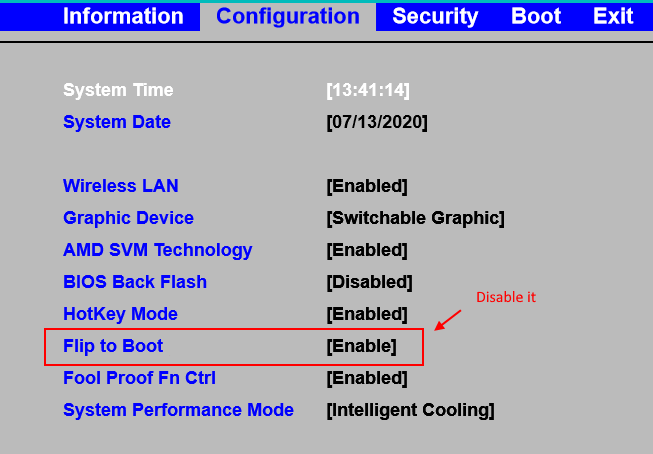लैपटॉप का ढक्कन खोलने पर आमतौर पर स्क्रीन चालू हो जाती है और जैसे ही आप ढक्कन को बंद करते हैं, स्क्रीन को बंद कर देना चाहिए। लेकिन आप इन सेटिंग्स को अपने डिवाइस पर बदल सकते हैं। आपके लैपटॉप का ओपनिंग लिड क्या करता है, इसे बदलने के लिए इस लेख का अनुसरण करें।
1. खोलने का सबसे आसान तरीका Daud खिड़की दबानी है विंडोज की + आर।
2. प्रतिलिपि–पेस्ट यह आदेश और हिट दर्ज.
control.exe powercfg.cpl,, 3
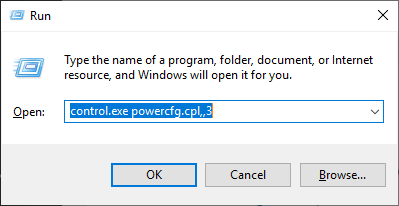
3. अब, में ऊर्जा के विकल्प विंडो, "पर क्लिक करेंपावर बटन और ढक्कन"इसका विस्तार करने के लिए।
4. अब, "पर क्लिक करेंढक्कन खुली कार्रवाई"और फिर" पर क्लिक करेंबैटरी पर:” और ड्रॉप-डाउन से चुनें कि आप अपने कंप्यूटर पर किन सेटिंग्स को सक्षम करना चाहते हैं। आप "सेटिंग्स" में भी बदल सकते हैंलगाया:“.
5. अब, "पर क्लिक करेंलागू" तथा "ठीक है“.
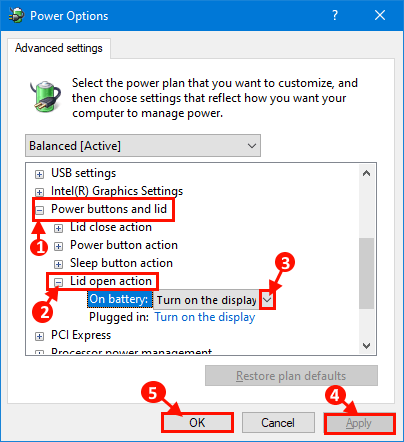
एक बार जब आप सेटिंग्स को सहेज लेते हैं, तो बंद करें ऊर्जा के विकल्प खिड़की। रीबूट आपका डिवाइस।
अगर पावर ऑप्शंस में लिड ओपन एक्शन गायब है तो क्या करें
यदि आपको "नहीं मिल रहा हैढक्कन खुली कार्रवाई"में" ऊर्जा के विकल्प विंडो, इन चरणों का पालन करें-
फिक्स 1 - powercfg कमांड का उपयोग करना
यदि फिर भी आपको लिड ओपन एक्शन नहीं मिल रहा है तो नीचे दिए गए चरणों को आजमाएं।
1. दबाएँ विंडोज कुंजी + आर कुंजी एक साथ खोलने के लिए a Daud खिड़की।
2. प्रकार "अध्यक्ष एवं प्रबंध निदेशक"वहां और दबाएं CTRL + SHIFT + Enter एलिवेटेड कमांड प्रॉम्प्ट खोलने के लिए एक साथ कुंजी।

2. प्रतिलिपि तथापेस्ट में यह आदेश सही कमाण्ड खिड़की और हिट दर्ज इस आदेश को निष्पादित करने के लिए।
powercfg - विशेषताएँ SUB_BUTTONS 99ff10e7-23b1-4c07-a9d1-5c3206d741b4 -ATTRIB_HIDE

अब, खोलें ऊर्जा के विकल्प विंडो, और चरणों को फिर से प्रयास करें। आपको यह पता लगाने में सक्षम होना चाहिए कि लैपटॉप का ढक्कन खोलने से क्या होता है।
फिक्स 2 - पावर ऑप्शंस में डिफॉल्ट्स को रिस्टोर करें
बस फिर से पावर विकल्प खोलें और रिस्टोर डिफॉल्ट्स पर क्लिक करें।
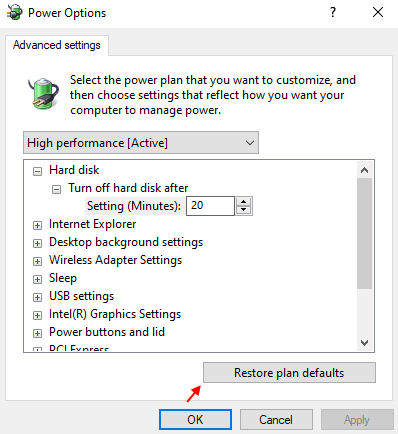
फिक्स 3 - रजिस्ट्री संपादक का उपयोग करना
1. दबाएँ विंडोज कुंजी + आर एक साथ रजिस्ट्री संपादक खोलने के लिए।
2. अब लिखें regedit इसमें और रजिस्ट्री संपादक खोलने के लिए ठीक क्लिक करें।

3. एक बार रजिस्ट्री संपादक खुलने के बाद, बस फ़ाइल पर क्लिक करें और फिर पहले बैकअप बनाने के लिए निर्यात पर क्लिक करें।
अब, नीचे दिए गए पथ पर जाएँ।
HKEY_LOCAL_MACHINE\SYSTEM\CurrentControlSet\Control\Power\PowerSettingsf971e89-eebd-4455-a8de-9e59040e7347ff10e7-23b1-4c07-a9d1-5c3206d741b4
4. अब, दाईं ओर, विशेषताएँ पर डबल क्लिक करें और मान डेटा को 2 में बदलें।
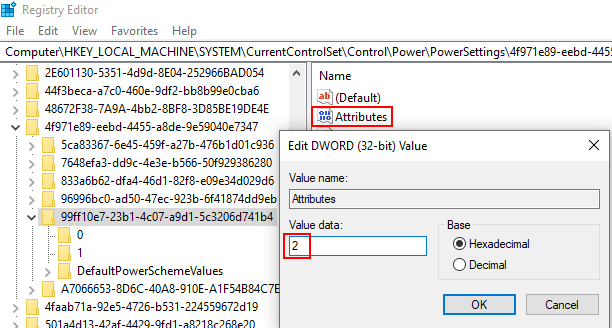
अब, OK पर क्लिक करें और रजिस्ट्री को बंद कर दें।
नोट:- लेनोवो यूजर्स के लिए
बस अपना पीसी शुरू करें और F2 बटन दबाएं (या जो भी BIOS में जाने के लिए समर्पित कुंजी हो) और BIOS पर जाएं।
का पता लगाने बूट करने के लिए फ्लिप करें तथा अक्षम यह।